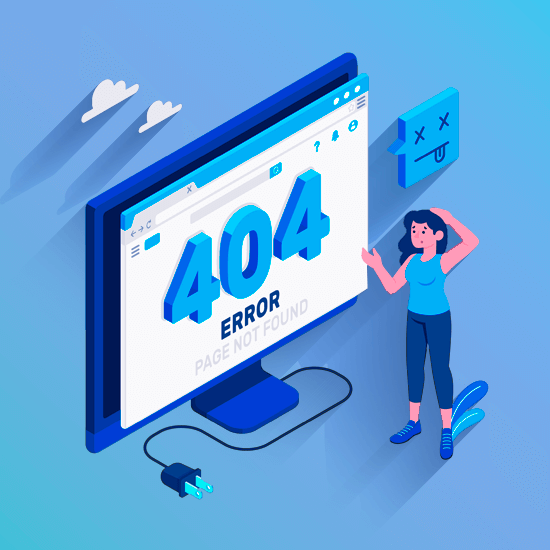Pojasnjeno: Kaj je Zoom?

Zoom je videokonferenčna platforma, ki se lahko uporablja prek namiznega računalnika ali mobilne aplikacije in omogoča uporabnikom, da se povežejo na spletu za videokonferenčna srečanja, spletne seminarje in klepet v živo.
Med krizo Covid19 je Zoom doživel porast priljubljenosti, saj ga na milijone ljudi uporablja, da ostane v stiku z drugimi.
kako odpreti upravitelja opravil na
Aplikacija je na voljo za brezplačen prenos, uporabniki Zooma pa se lahko odločijo za prijavo na brezplačno storitev ali za številne plačljive načrte. Brezplačne storitve uporabnikom omogočajo ustvarjanje neomejenih srečanj z do 100 udeleženci, čeprav je časovna omejitev za skupinska srečanja 40 minut. Šole, ki uporabljajo aplikacijo, se lahko prijavijo za brezplačno dvigovanje omejitve tukaj: zoom.us/docs/ent/school-verification
Kako deluje?
Zoom omogoča uporabnikom, da ustvarijo in se pridružijo virtualnim sejnim sobam, kjer lahko komunicirajo med seboj z uporabo videa in zvoka. Dodatne funkcije lahko udeležencem omogočijo, da delijo svoj zaslon, dajo datoteke v skupno rabo in uporabljajo besedilni klepet v skupini za srečanja ali zasebno z drugimi v sestanku.
Če se želite pridružiti sestanku Zoom, mora udeleženec imeti aplikacijo Zoom in povezavo do srečanja ozID srečanja in geslo.Čeprav za dostop do sestanka ne potrebujete računa Zoom, uporabniki morajo nastaviti račun, da lahko gostijo sestanek.

Priprava sestanka – Gostitelj se lahko odloči, da vzpostavi takojšen sestanek ali pa ga razporedi za določen čas.
To ustvari ID sestanka in geslo ter URL za sestanek, ki ga lahko delite z osebami, ki jih želite sodelovati na sestanku.

Gesla, ki so bila nedavno omogočena za Zoom, privzeto, kar pomeni, da bodo uporabniki morali vnesti geslo za pridružitev sestanku, če ročno vnašajo podrobnosti. Vendar pa udeležencem ni treba vnesti tega gesla, če kliknejo naslov sestanka, da se mu pridružijo.
Gostitelji lahko upravljajo druge nastavitve v svojem računu, da omogočijo dovoljenja za funkcije, kot je, ali bodo ljudje lahko delili svoj zaslon ali imajo možnost zasebnega klepeta z drugimi v sestanku
Video in avdio – Ko se pridružijo sestanku Zoom, imajo uporabniki možnost, da vklopijo ali izklopijo svoj video, videli pa boste lahko tudi druge udeležence, če imajo omogočeno kamero. Gostitelj srečanja ima dodatne kontrole za onemogočanje videa ali utišanja zvoka posameznikov, ki sodelujejo v sestanku.
Skupna raba zaslona – Funkcije Share Screen omogočajo ljudem, da delijo tisto, kar je na njihovem zaslonu, z drugimi na sestanku. Uporabniki lahko to storijo s klikom na ikono Share Screen na nadzorni plošči. Gostitelj srečanja ima možnost nadzora dostopa do te funkcije in dovoli vsem uporabnikom, določenim uporabnikom ali ga omeji na »samo gostitelj«.

Funkcija klepeta - Skupinski klepet omogoča uporabnikom interakcijo z besedilom med sestankom, udeleženci pa lahko uporabljajo tudi zasebni klepet z drugimi v skupini. Gostitelji sestanka lahko prilagodijo to nastavitev, da omejijo, s kom lahko udeleženci klepetajo.

Zakaj je priljubljena?
Zoomova privlačnost je, da tudi z uporabo brezplačne različice storitve ljudem omogoča, da združijo veliko število udeležencev na enem sestanku. Samo gostitelj mora nastaviti račun z Zoomom, informacije o dostopu pa se lahko zlahka razdelijo ljudem, ki se morda želijo pridružiti sestanku.
Kakšna je starostna zahteva?
To navaja Zoomova politika zasebnosti Zoom otrokom, mlajšim od 16 let, zavestno ne dovoli, da se prijavijo na lastne račune , pri ustvarjanju računa pa se uporabnike vpraša za datum rojstva, vendar se ne uporablja nobeno drugo preverjanje starosti.
dns strežnika ni bilo mogoče najti Windows 10
Vendar uporabnikom ni treba nastaviti računa Zoom, da bi lahko sodelovali na srečanju Zoom.
Opomnik: na Irskem je digitalna doba soglasja določena na 16, kar pomeni, da morajo ponudniki spletnih storitev imeti soglasje staršev za obdelavo podatkov otrok, mlajših od 16 let.
Pomisleki glede zasebnosti in varnosti
Kot pri vsaki aplikaciji ali platformi je pomembno razumeti, kako deluje in morebitna tveganja pri njeni uporabi. V zvezi s storitvijo so bili izpostavljeni pomisleki glede zasebnosti in varnosti, vključno z 'Zoom Bombing', ki so incidenti, ko na srečanja dostopajo neznanci, da povzročijo motnje. Zoom Bombing je pogosto posledica povezave do sestanka, ki se deli na javnem forumu, kjer lahko vsakdo zlahka dostopa.
Da bi ublažili ta tveganja, porabite čas, da se seznanite s kontrolami zasebnosti in moderiranja, ki jih lahko gostitelj uporabi za svoje srečanje.
Opomba: Zoom redno posodablja, da odpravlja težave s platformo, in če uporabljate storitev, ne pozabite, da se lahko sčasoma uvedejo varnostne nastavitve in spremembe zasebnosti.
- Zasebnost srečanja
Pomembno je zagotoviti, da se zasebni podatki ne delijo na javnem mestu, in razmisliti, kdo bo prejel podrobnosti o sestanku in kako se te informacije delijo. Sestanki Zoom imajo zdaj privzeto omogočen dostop z geslom. To pomeni, da morajo osebe, ki se želijo pridružiti sestanku, vnesti ID srečanja in geslo, da pridobijo dostop. Vendar pa lahko udeleženci uporabijo URL sestanka, da se sestanku pridružijo brez gesla.
- Čakalnice
Funkcija čakalnice je navidezno območje zadrževanja, ki udeležencem preprečuje, da bi se pridružili sestanku, dokler jih ne sprejmete in jim omogočite dostop. Ta nastavitev je privzeto omogočena za sestanke Zoom.

- Zakleni sestanek
Zaklepanje sestanka, ki se je začelo, omejuje pridružitev novim uporabnikom, tudi če imajo ID sestanka in geslo.
- Kontrolniki za skupno rabo zaslona
Da preprečijo udeležencem naključni nadzor nad zaslonom, lahko gostitelji omejijo dovoljenja z nadzorno ploščo. To je mogoče prilagoditi tako pred sestankom kot med njim.
- Moderiranje in vodenje udeležencev
Zoom ponuja nekaj orodij za moderiranje, vključno z omogočanjem gostiteljem, da onemogočijo videoposnetek udeleženca, utišajo udeležence, izklopijo prenos datotek in onemogočijo skupinski ali zasebni klepet
moj mac air screen je črne barve
Nasvet za starše
- Seznanite se z nastavitvami aplikacije in z otrokom preglejte varnostne funkcije: support.zoom.us/Settings-Controls
- Uporabite varne nastavitve zasebnosti, opomnite otroka samo, naj deli povezave do srečanja s prijatelji in se izogibajte skupni rabi povezav v družbenih medijih. Najboljši nasvet – uporabite novo geslo za vsako srečanje Zoom.
- Opomnite svojega otroka, da je mogoče sestanke snemati. To je pravi čas za klepet o tem, katere stvari je dovoljeno deliti v spletu in katere vrste informacij ne bi smeli deliti.
- Pomembno je, da vaš otrok razume, da se lahko pogovori z vami, če na spletu naleti na kaj neprimernega ali vznemirljivega
Za več informacij in nasvetov o uporabi videa in prenosa v živo: https://www.webwise.ie/parents/explained-live-streaming/